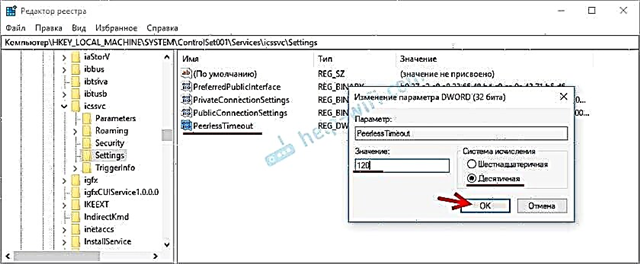J'ai décidé de préparer un article sur la connexion d'un ordinateur portable à un téléviseur (bien que cela corrige probablement un téléviseur à un ordinateur portable). Considérons la connexion via un câble HDMI, en utilisant l'exemple d'un ordinateur portable Asus et d'un téléviseur LG avec Smart TV. Cet article convient à presque tous les ordinateurs portables: HP, Acer, Asus, DEL, etc. Donc pour tous les téléviseurs: LG, Samsung, SONY, Toshiba et autres. Oui, certains points peuvent différer: l'emplacement des connecteurs HDMI, l'apparence des paramètres, des boutons, etc. En suivant ces instructions, vous pouvez afficher l'image de votre ordinateur portable sur le téléviseur. J'ai oublié d'écrire sur le système d'exploitation. Peu importe que vous ayez Windows 7 ou Windows 10, tout fonctionnera. En outre, votre téléviseur peut ne pas avoir la fonctionnalité Smart TV. Il ne devrait y avoir qu'un connecteur HDMI, qui se trouve actuellement sur tous les téléviseurs pas très anciens.
Si vous souhaitez afficher des images de votre ordinateur portable sur un téléviseur pour regarder des films, jouer à des jeux, travailler, etc., alors HDMI est le meilleur pour cela. Oui, il existe des technologies sans fil telles que Miracast, DLNA, Intel WiDi, Samsung a ses propres émetteurs vidéo propriétaires, et d'autres. Mais, ils ne sont pas universels. Laissez-moi vous expliquer maintenant. Par exemple, sur Intel WiDi ou Miracast, il y aura un retard dans l'affichage de l'image. Vous ne pouvez certainement pas jouer à des jeux. Et la technologie DLNA est conçue exclusivement pour regarder des vidéos, des photos et écouter de la musique.
Il s'avère que la connexion via un câble HDMI est la plus fiable et la plus polyvalente. Bien que ce ne soit pas le plus pratique. Vous voulez toujours vous débarrasser des fils. De plus, l'image et le son seront transmis depuis l'ordinateur via HDMI.
Maintenant, je vais vous montrer comment tout connecter, comment définir les paramètres souhaités sur le téléviseur et l'ordinateur portable. Considérez également les problèmes courants qui apparaissent très souvent lors de la connexion d'appareils de cette manière.
Nous avons besoin:
- Téléviseur avec entrée HDMI.
- Ordinateur portable ou ordinateur fixe avec sortie HDMI. S'il n'y a pas de HDMI, mais qu'il y a DVI, vous pouvez acheter un adaptateur DVI-HDMI.
- Câble HDMI.
Nous connectons l'ordinateur portable au téléviseur via un câble HDMI
Si vous êtes intéressé, je vais vous montrer l'exemple d'un ordinateur portable Asus K56CM et d'un téléviseur LG 32LN575U légèrement obsolète, que nous avons connecté au Wi-Fi dans cet article.
J'ai le câble le plus courant:

Nous connectons donc une extrémité du câble au connecteur HDMI du téléviseur. Ils sont signés. Il peut y en avoir plusieurs. Peu importe ce que vous vous connectez.

Branchez l'autre extrémité du câble dans le connecteur HDMI de votre ordinateur portable.

Ou, sur la carte vidéo de l'unité centrale. Si vous avez un ordinateur fixe.

Très probablement, l'image n'apparaîtra pas immédiatement sur le téléviseur. Vous devez sélectionner une source de signal dans les paramètres. Sur les téléviseurs LG, vous devez appuyer sur le bouton de la télécommande CONTRIBUTION.

Et à l'aide du joystick de la télécommande, sélectionnez le HDMI souhaité auquel nous avons connecté le câble. J'ai ce HDMI2. Il sera actif. Si votre téléviseur n'est pas LG, il devrait également y avoir un bouton avec lequel vous pouvez changer de source de signal. Si cela ne fonctionne pas, écrivez dans les commentaires, nous le découvrirons.

Voilà, vous devriez pouvoir voir l'image de l'ordinateur portable sur votre téléviseur.
Mise à jour:
Dans les commentaires, Dmitry a suggéré que vous deviez absolument changer le nom de l'appareil pour l'entrée HDMI sélectionnée sur le téléviseur. Puisque cela modifie certains paramètres qui peuvent affecter la qualité de l'image. Je recommande donc de le faire.
Dans le menu de sélection de l'entrée HDMI (comme sur la photo ci-dessus), appuyez sur le bouton rouge de la télécommande. Dans le menu du téléviseur, il s'agit de l'élément "Changer le nom de l'appareil". Dans le menu qui apparaît, sélectionnez l'entrée HDMI à laquelle nous avons connecté l'ordinateur portable et sélectionnez «Laptop» ci-dessous.


Avec la connexion terminée. Vous pouvez déjà utiliser et profiter de l'image sur grand écran. Et je vais également montrer comment vous pouvez configurer la sortie d'image sur un ordinateur portable, considérez un problème possible avec la sortie des images et du son. Lorsque le son après la connexion ne viendra pas du téléviseur, mais des haut-parleurs de l'ordinateur portable.
Configuration de la sortie d'image HDMI sur un ordinateur portable
J'ai Windows 7, par conséquent, je vais démontrer en utilisant ce système d'exploitation comme exemple. Si, par exemple, Windows 10 est installé sur votre ordinateur portable auquel vous avez connecté le téléviseur et que quelque chose ne fonctionne pas pour vous, écrivez, j'ajouterai des informations sur les "dix premiers".
Alors qu'est-ce que je voulais ajouter d'autre: si vous avez tout connecté correctement, choisissez la bonne source de signal sur le téléviseur (ou vous ne pouvez pas la sélectionner), mais l'image ne s'affiche pas, alors nous allons maintenant essayer de tout réparer.
Cliquez avec le bouton droit sur une zone vide du bureau et sélectionnez Résolution d'écran.

Une fenêtre s'ouvrira dans laquelle en face de l'élément Écran doit être indiqué Moniteurs multiplesou le nom de votre téléviseur. Vous pouvez choisir dans la liste et cliquer D'accord... Vous pouvez également modifier la résolution. Mais, la résolution est généralement ajustée automatiquement. Il vaut donc mieux ne pas y toucher inutilement.

Comment éteindre l'écran de l'ordinateur portable, agrandir ou afficher l'image uniquement sur le téléviseur?
Très simple. Appuyez sur le raccourci clavier Windows + P... Une fenêtre s'ouvre dans laquelle vous pouvez sélectionner la manière de sortir l'image sur le téléviseur.

Si, par exemple, vous souhaitez que l'image soit uniquement sur le téléviseur, sélectionnez Projecteur uniquement... En outre, vous pouvez désactiver l'image à la télévision, l'agrandir ou la dupliquer. Il y a une particularité ici. Si, par exemple, votre téléviseur a une résolution de 1920 x 1080 et que sur un ordinateur portable, elle est de 1366 x 768, alors en mode Dupliquer, l'image sur le téléviseur ne sera pas très belle, pas claire. Par conséquent, sélectionnez Projecteur uniquement et Windows pour régler la résolution de votre téléviseur.
Pourquoi le son ne va-t-il pas au téléviseur?
Nous savons déjà que l'audio est également transmis via un câble HDMI. Et en règle générale, les haut-parleurs du téléviseur sont meilleurs que ceux de l'ordinateur portable. Mais, il arrive souvent qu'après la connexion, le son continue à provenir de l'ordinateur portable, et non du téléviseur. Cela peut être corrigé.
Faites un clic droit sur l'icône du son dans la barre de notification et sélectionnez Appareils à playback.

Votre téléviseur doit être répertorié. Vous comprendrez cela par le nom. Faites un clic droit dessus et sélectionnez Utiliser par défaut... Cliquer sur D'accord.

C'est tout, le son devrait apparaître sur le téléviseur. Sinon, consultez l'article pourquoi il n'y a pas de son via HDMI sur le téléviseur.
Je pense que vous avez réussi et que vous regardez déjà un film sur grand écran, ou jouez à des jeux :) Partagez votre expérience!
Si quelque chose ne fonctionne pas: aucune image, aucun son ou autre chose n'apparaît, alors écrivez dans les commentaires sur votre problème. J'essaierai d'aider avec des conseils.